Bagaimana cara menggunakan garis kisi di excel?
Di Excel, saat Anda membuka buku kerja, Anda bisa melihat ada garis kisi (garis berwarna abu-abu terang) yang membuat sel terlihat. Dalam tutorial ini, kita akan mempelajari cara mengelola grid ini.
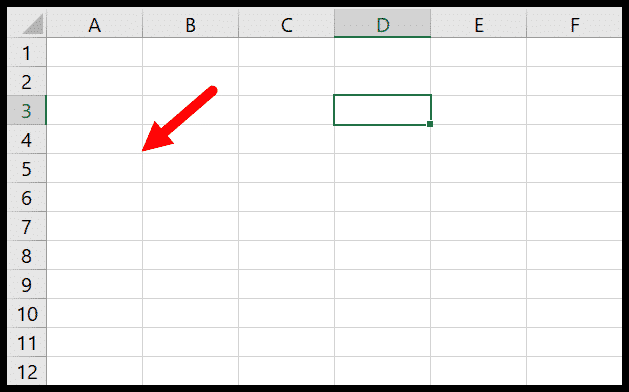
Hapus garis kisi di Excel
- Anda perlu menavigasi ke tab “Tampilan” di pita.
- Dari sana, buka grup “Tampilkan” di atas.
- Lalu ada kotak centang grid di sana.
- Hapus centang pada kotak untuk menghapus grid dari buku kerja.
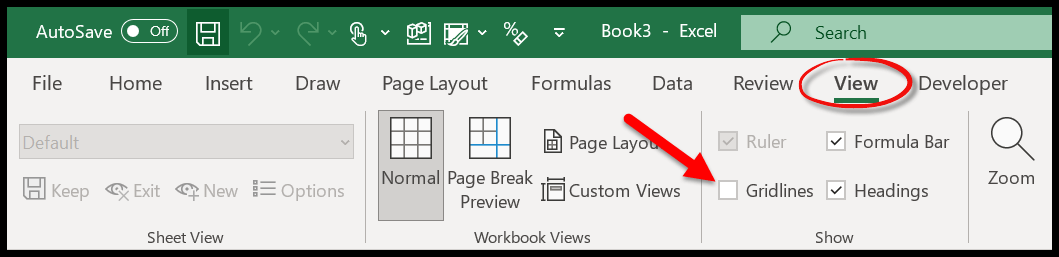
Jika Anda ingin menampilkan garis kisi lagi, cukup centang kotak itu lagi, namun Anda juga ingin menyembunyikan dan menampilkan garis kisi di tab “Tata Letak”, di bawah grup opsi Garis Kisi.
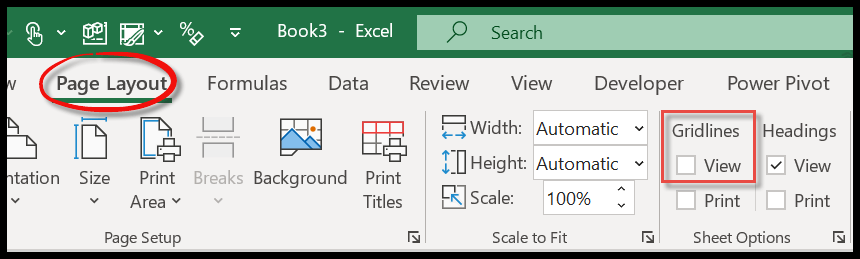
Dan ada cara lain yang bisa Anda temukan di opsi Excel. Buka tab File → Opsi Excel → Lanjutan → Opsi Tampilan Lembar Kerja → Hapus centang pada kotak “Tampilkan Garis Kisi” .
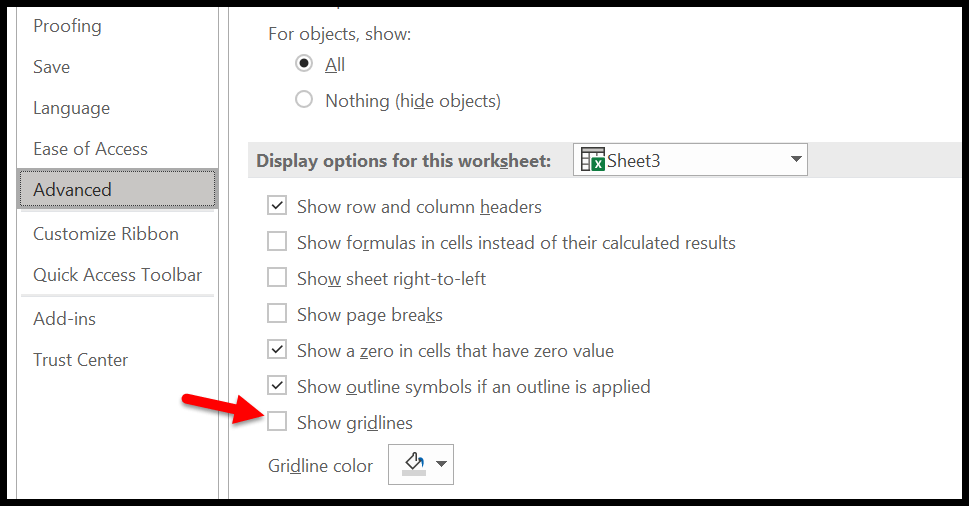
Catatan: Saat Anda menggunakan salah satu opsi di atas untuk menghapus garis kisi yang hanya akan diterapkan pada lembar kerja aktif, bukan seluruh buku kerja. Namun jika Anda ingin menghapus atau menambahkan garis grid dari beberapa lembar kerja, Anda dapat memilih sekelompok lembar kerja lalu hapus centang pada opsi grid.
Pintasan keyboard untuk garis kisi di Excel
Dengan cara yang sama, Anda dapat menyembunyikan dan menampilkan garis kisi menggunakan tombol pintasan berikut. Tombol pintas berikut menggunakan opsi tab “Lihat”.
Alt → W → V → G
Cetak garis kisi di Excel
Saat Anda mencetak lembar kerja, Anda tidak akan menemukan garis kisi pada hasil cetakan. Tapi Anda mengaktifkan pencetakan grid.
- Buka tab “Tata Letak” dan navigasikan ke grup “Opsi Lembar”.
- Kemudian, Anda akan menemukan kotak opsi.
- Dari sana, centang kotak “Cetak” kedua.
Catatan: Setelah Anda mengaktifkan pencetakan kisi, Excel hanya akan mencetak garis kisi untuk rentang yang digunakan (sel tempat Anda memiliki konten). Seperti berikut ini:
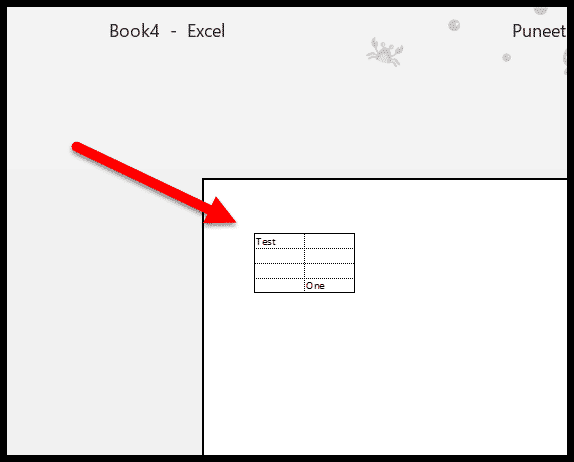
Ubah warna kisi
Secara default, garis kisi memiliki warna abu-abu terang, namun Anda bisa mengubah warna garis kisi dari Opsi Excel. Buka Tab File → Opsi Excel → Lanjutan → Opsi Tampilan Lembar Kerja → Pilih Warna Kotak .
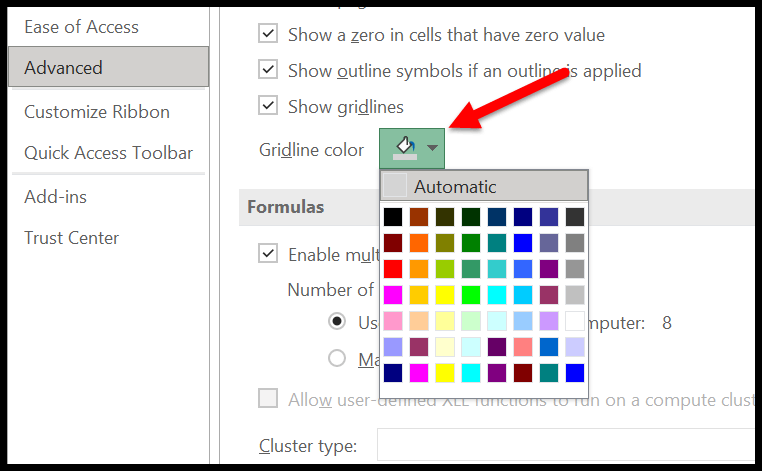
Saat Anda mengubah warna kisi, warna kisi untuk pencetakan juga berubah, jika Anda menggunakan pencetakan berwarna.